
Inhoudsopgave:
- Auteur John Day [email protected].
- Public 2024-01-30 11:17.
- Laatst gewijzigd 2025-01-23 15:01.


Door AlF2Volg meer door de auteur:

Ik heb net een baby gekregen en nadat ik zijn slaapkamer had gedaan, had ik een licht op een muur nodig. Omdat ik erg van LED houd, besloot ik iets te creëren.
Ik hou ook van vliegtuigen in het algemeen, dus waarom geen vliegtuig uit een cartoon aan de muur hangen, hier zoals het begint en hoe ik het deed.
Ik hoop dat je het net zo leuk zult vinden als ik:)
De specificaties die ik me voorstel, waren om een vorm te hebben die van achteren verlicht was, met 4 potentiometers:
- 1 voor het instellen van de RODE helderheid,
- 1 voor de GROENE,
- 1 voor de BLAUW,
- en de laatste om de algemene helderheid in te stellen. Natuurlijk kun je de helderheid wijzigen met elk van de 3 andere potars, maar het is praktischer om een algemene te hebben.
Dan vind ik de schakelaar van de ronde LED-knop leuk, dus ik heb er 3 geplaatst
- 1 (blauw met powerlogo) voor het AAN/UIT schakelen van het licht,
- de tweede (oranje) voor het AAN/UIT-effect (en we zullen later zien dat we het effect kunnen veranderen),
- en de laatste (wit) is voor het AAN/UIT schakelen van geluid (ja ik wilde ook een geluidsmodule toevoegen, voor motoreffect;)).
Dan zal een kleine OLED temperatuur en vochtigheid plus enkele berichten weergeven.
Stap 1: Lijst met materialen
Lijst met materiaal dat ik gebruik
- sticker
- Dibond 176*65 lokale winkel
- Aan/uit-knop 5v
- Vermogen alim 5v 5Ah
- oled-scherm https://fr.aliexpress.com/item/Metal-push-button-… maar het is geen standaard SSD1306-stuurprogramma, dus ik denk dat het beter is om in plaats daarvan een standaardstuurprogramma te plaatsen (maar je moet een beetje de Arduino-code)
- Knop *3
- 5 potar
- Mega 2560
- MP3-luidspreker
- DHT22
Totaal ongeveer 115€ (de duurste is de Dibond 54€. Het kan waarschijnlijk worden vervangen door formica of andere dingen, maar het moet stijf zijn en niet op tijd vervormen. Vooral voor de vleugels die dun zijn.
Stap 2: De tekening
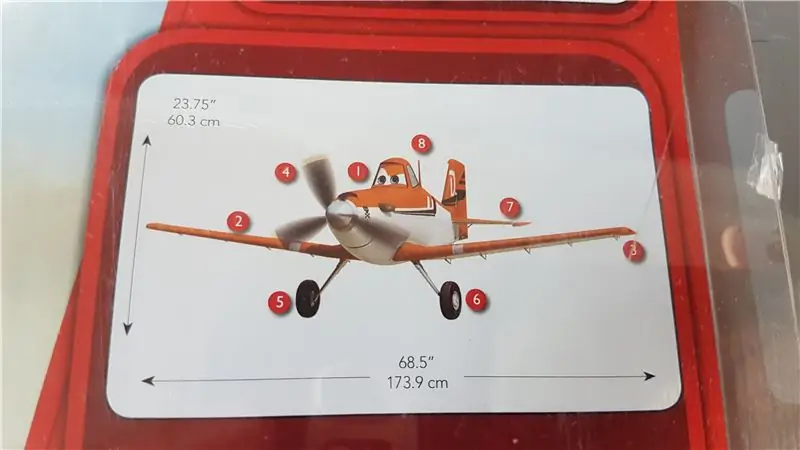


Ik ben nu een la dus ik ging op zoek naar een sticker van Dusty Crophopper die ik daarvoor kan gebruiken. Hopelijk kun je via internet veel verschillende maten en modellen vinden, en ik vond een mooie op eBay, met een afmeting (of in ieder geval als was wat er in de specificatie stond) 102*46cm.
Toen ik het ontving, was ik verrast dat het in verschillende delen is gesneden en na het in elkaar zetten was de uiteindelijke afmeting 174 * 61 cm, vrij groot, maar het was goed aan mijn muur, dus laten we ervoor gaan.
Oorspronkelijk wilde ik het op hout plakken, zoals medium, maar met dat formaat heb ik eindelijk wat Dibond gekocht, wat een heel dun aluminium en plastic is van ongeveer 3 mm dikte. Het is erg stijf, zal niet vervormen in de tijd denk ik, maar het is niet goedkoop.
Ik plakte erop en sneed rond met een cirkelzaag en decoupeerzaag.. Ik wilde heel dicht bij de stok komen, maar uiteindelijk hield ik wat marge omdat het gereedschap de stickers erg kraste en het te moeilijk was om iets schoon te krijgen.
Wat sturen op de rand na, resultaat is niet slecht.
De onaangename verrassing was het bovenste blad van de propeller dat niet in de aangegeven maat kwam, ik moest een stuk materiaal toevoegen:((u kunt zien dat de positie van de propeller niet op de gebruikershandleiding en op de sticker staat zelf in dezelfde positie)
Stap 3: Licht toevoegen

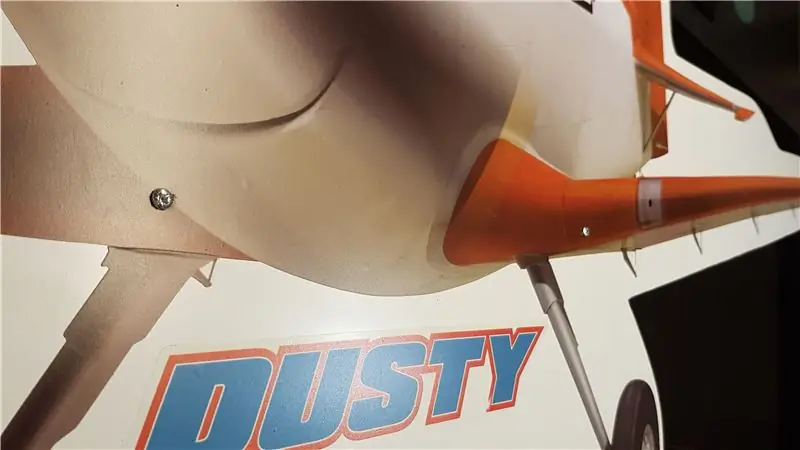

De LED strip is GEEN standaard RGB maar een adresseerbaar RGB ws2812 type. Elke LED kan afzonderlijk worden aangestuurd.
Het idee was om een cirkelvormig licht achter te hebben, en om een propeller draaiend effect te maken, dus ik sneed een stuk hout dat ik gelijmd heb (met sterke lijm), ik voegde 2 schroeven toe omdat het bed van mijn zoon eronder komt en ik don wil niet dat het erop valt als de lijm op tijd faalt.
En dan heb ik de ledstrip er gewoon omheen gelijmd, met hete lijm, want de lijm van ledstrip is niet genoeg.
Na wat testen heb ik besloten om achter elke vleugel LED-strip toe te voegen.
Op de 2 vleugels van Dusty heb je de 2 landingslichten, en ik heb een gat gemaakt om wat licht door die gaten te laten gaan, plus één op elke tip voor het positielicht (rood/groen)
Stap 4: Klein OLED-scherm



Ik vraag me af om een temperatuurdisplay toe te voegen, dus ik heb een klein OLED-scherm toegevoegd en besluit het in een van de wielen te plaatsen.
Een mooi gaatje maken is niet eenvoudig, en ik heb de sticker met wat lijm beschermd. Hopelijk heb ik een Dremel, met een specifieke tool, dan help ik me enorm. De OLED is gewoon hete lijm achter. Het resultaat is niet perfect, maar het zal genoeg zijn.
Stap 5: Configuratiescherm





Het bedieningspaneel is gewoon een stuk Dibond, loodrecht en onderaan achter de lamp gelijmd.
Het is gelijmd met 2 kleine versterkingen, en de potar komt net een beetje voorbij als je naar de voorkant kijkt..
De 2 knoppen voor geluid en effect worden tussen de potar gezet. De kleuren van de LED-schakelaar zijn verschillend. Wit voor effect, oranje voor geluid. Wanneer de functie AAN is, is de LED AAN en is de LED UIT wanneer de functie UIT is. Als het AAN is, is er een klein ademeffect (LED-helderheid varieert)
De algemene schakelaar zit in het tweede wiel. De LED is AAN (ook met ademeffect) wanneer de POWER UIT staat om de knop in het donker te vinden. Als de stroom AAN is, is de LED UIT. De temperatuur wordt ook weergegeven als de stroom is uitgeschakeld. In de slaapkamer zit een algemene schakelaar voor het licht, dus ik kan hem helemaal UIT schakelen. Merk op dat het een logische knop is die wordt beheerd door Arduino-code. Het is geen fysieke schakelaar die stroom AAN/UIT drijft.
Merk op dat de potar direct op het Arduino-schild is gesoldeerd, maar voor de schakelaar gebruik ik een connector (R/C-modeltype) om vervolgens te kunnen monteren / demonteren. Potar wordt inderdaad van achteren gemonteerd, maar schakelen vanaf de voorkant, dus ze moeten worden losgekoppeld.
De DHT22 (temperatuur/vochtigheid) sensor, wordt op de bodem, achter een wiel, geplaatst, deze positie is ver van de stroomadapter en LED die veel warmte kan genereren. Het is bevestigd met kras.
Je kunt op de laatste video zien dat ik een probleem heb met lag, het effect bevriest regelmatig en ik denk dat het is wanneer Arduino temperatuur- en vochtigheidswaarden ophaalt.
Stap 6: Arduino-schild



Er is veel kabel om op de Arduino aan te sluiten, ik heb een prototype-schild gebruikt, maar die met lijn en niet de punt. Het is zeer praktisch, ook al is het minder gemakkelijk te vinden.
Je soldeert 2,54mm standaard pin, en alleen waar nodig. Arduino-pins die niet worden gebruikt, zijn niet aangesloten.
Vervolgens soldeer je elke kabel aan de juiste pin. Je maakt eenvoudig je eigen schild.
Om kabel te krijgen, gebruikte ik een oude scart-aansluiting (niet sur van vertaling "péritel" in het frans)
Het schild is achter in het midden van de lamp gekrast.
Stap 7: verbinding
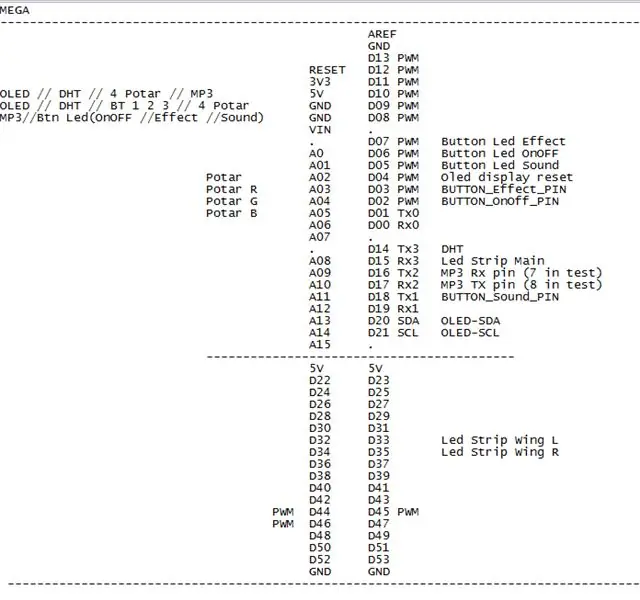

Sorry dat ik het schema niet heb gemaakt, maar ik denk dat het net zo eenvoudig is om de kabel aan te sluiten volgens de pintoewijzing.
Na alles gesoldeerd te hebben, zijn er veel kabels.
Stap 8: Stroom

LED-strips zijn erg hebberig en je hebt op zijn minst een 5v 10 Ah nodig om ze van stroom te voorzien.
In het begin was er alleen de centrale LED en ik gebruik een 5ah, toen ik de 2 LED-strips op de vleugel toevoegde, veranderde ik naar 10 Ah.
Wat prima is, is dat de adresseerbare LED 5v is, hetzelfde als Arduino, dus het is gemakkelijk om op dezelfde bron aan te sluiten.
Stap 9: Geluidsmodule

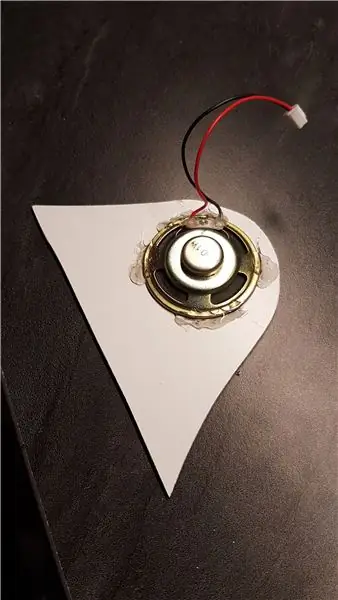

Ik vond deze kleine module, die heel eenvoudig aan te sluiten is en wordt geleverd met een luidspreker.
Iets zeldzaams en goeds is dat ze je een link sturen waar je voorbeeldcode plus documentatie kunt downloaden, en na het uploaden van de testcode, plus wat MP3-testgeluid, werkte het bij de eerste poging, wat een goede verrassing was:)
Je hebt een micro SD-kaart nodig om je MP3-bestanden op te zetten. De kleinste die je zult vinden, zal veel groter zijn dan nodig, mijn 4 bestanden zijn slechts 12 MB, ja mega;)
Dus waarvoor? Ik vond het grappig om propellergeluid toe te voegen aan het propellereffect. Daarom heb ik deze module toegevoegd. In de code heb je een ander geluid als je van effect verandert (MP3).
Er zijn 4 effecten, dus 4 mp3-bestanden met de naam 001 tot 004 in map 01.
De luidspreker is warm gelijmd op een stuk Dibond, dat op de houten ring wordt geschroefd.
Hopelijk maakt een geluidsschakelaar het mogelijk om het geluid af te sluiten.
Ik vraag me af of ik een potentiometer kan toevoegen om het geluidsniveau in te stellen, maar dat heb ik niet gedaan. Ik denk dat ik een van de potentiometers opnieuw zal gebruiken om het geluid een paar seconden na het inschakelen van het geluid in te stellen (geen verbinding meer toe te voegen, alleen een regel code), maar dat doe ik nog niet.
De meer oplettende van jullie hebben waarschijnlijk gemerkt dat het geluid een zuigermotor is en geen turboprop, het is omdat de turboprop echt verschrikkelijk is op de kleine luidspreker en wat is er beter dan een WO2-motorgeluid;)
Voor het Frankrijk-effect ligt het voor de hand om de Marseillaise te gebruiken.
Voor de golf, wat zen-geluid met oceaangolfgeluid, en voor de regenboog een zeer dynamisch geluid (Pulp fiction).
Voor juridische zaken kan ik de MP3-bestanden niet geven, sorry daarvoor.
Stap 10: Functie coderen en toevoegen

Nadat ik alles met elkaar had verbonden en wat tests had gedaan, vroeg ik me af of ik de helderheid van de LED-knop kon veranderen, dus veranderde ik de LED-kabel naar PWM-invoer op Arduino, en toen maakte ik een klein ademeffect. Niet echt nodig maar gewoon leuk om te doen.
Oorspronkelijk was ik van plan om slechts 1 effect te hebben, dat propellerrotatie simuleert. Ten slotte heb ik nog een paar effecten toegevoegd, daarna gebruikte ik de effectschakelaar (oorspronkelijk alleen AAN/UIT) met een klik om een effect te selecteren en een lange druk om het effect UIT te schakelen.
Met meer effect, en omdat ik een klein scherm kreeg, waarom zou ik dan niet op het scherm laten zien wanneer er op een knop wordt gedrukt en welk effect is geselecteerd.
Stap 11: Evolutie?


Het kostte me tijd om te doen, en tijdens het bouwen heb ik een functie toegevoegd, maar er is altijd veel ruimte voor verbetering.
Ik hou van het propellereffect, maar het andere effect is te simpel, ik moet echt iets beters en mooiers maken.
Ik moet het bevroren probleem indien mogelijk oplossen.
De geluidsmodule is niet echt nodig, het is tenslotte een lamp…
De USB-kabel wordt op zijn plaats gelaten en is gemakkelijk toegankelijk, dus het is gemakkelijk om een update uit te voeren die nodig is.
Enige ideeën:
- Een lichtsensor kan interessant zijn om de helderheid automatisch aan te passen aan de helderheid van de kamer.
- Een PIR-sensor om automatisch AAN/UIT te schakelen als er iemand aankomt.
- Een klok toevoegen
- positie reactief (zie video), ik vind het effect leuk maar kon niet vinden hoe ik me moest aanpassen aan Dusty lamp
- geluidsniveau-instelling
- Toon het RGB-niveau van elke kleur op de OLED (Bewerken 2017-12-07: idee was goed, ik heb het gisteren gedaan, ik zal de code bijwerken na het testen gedurende een paar dagen)
- …
Bedankt voor het lezen.
Aanbevolen:
LEGO WALL-E met Micro:bit: 8 stappen (met afbeeldingen)

LEGO WALL-E Met Micro:bit: we gebruiken een micro:bit samen met een LEGO-vriendelijk bitbord om de twee servomotoren te besturen waarmee WALL-E het gevaarlijke terrein van uw woonkamervloer kan doorkruisen .Voor de code gebruiken we Microsoft MakeCode, een blo
TFT-geanimeerde ogen: 3 stappen

TFT-geanimeerde ogen: dit project maakt gebruik van goedkope onderdelen om een paar geanimeerde ogen op TFT-schermen te maken. Het project is gebaseerd op de Adafruit "Uncanny Eyes" project. De twee ST7735 128x128 pixel-displays en het ESP32-bord kunnen meestal online worden gekocht voor ongeveer
Open haard lichteffect: 4 stappen

Open haard Lichteffect: Is het niet heerlijk om na een lange en koude winterdag voor uw open haard te zitten in de warmte van uw huis? De meeste mensen hebben niet echt een open haard, maar zelfs de aanblik of het licht van vlammen kan jou en je koude hart verwarmen.Als je op zoek bent naar een
Geanimeerde GIF-bestanden maken: 5 stappen

Maak geanimeerde gif-bestanden: deze gids helpt je bij het maken van bewegende beelden die geanimeerde gif's worden genoemd. Dit zijn geen films, maar afbeeldingen die zijn gecombineerd en in een diavoorstelling worden weergegeven om de afbeelding het uiterlijk van een film te geven
Hoe maak je een geanimeerde GIF uit een videobestand met alleen freeware: 4 stappen

Een geanimeerde GIF maken van een videobestand met alleen freeware: voor degenen onder u die het niet kennen, is een GIF het meest gebruikte afbeeldingsformaat dat meerdere frames in een diavoorstelling of animatie ondersteunt. met andere woorden, je kunt korte video's plaatsen waar normaal gesproken alleen afbeeldingen komen. Ik wilde een GIF maken van een videoclip
